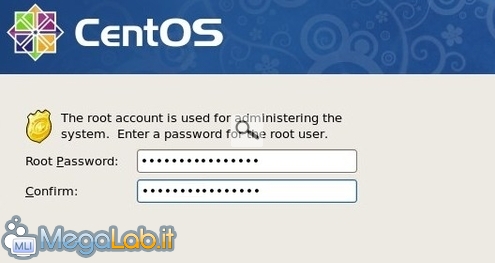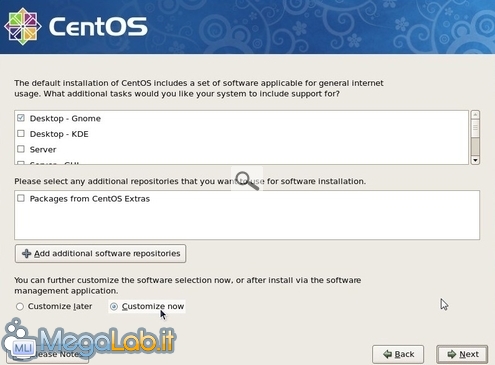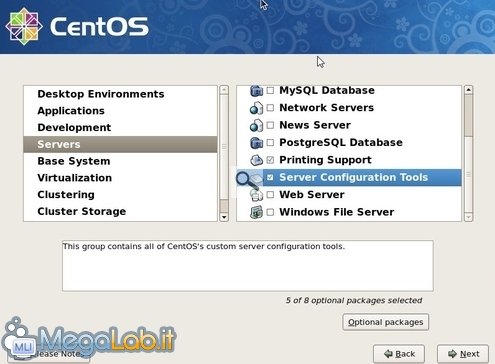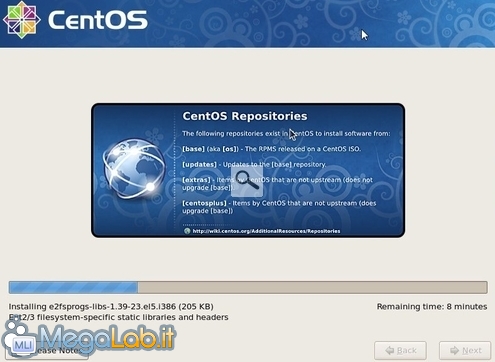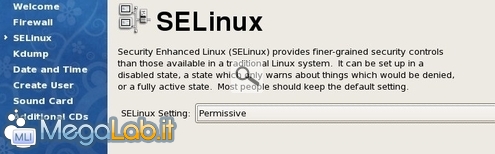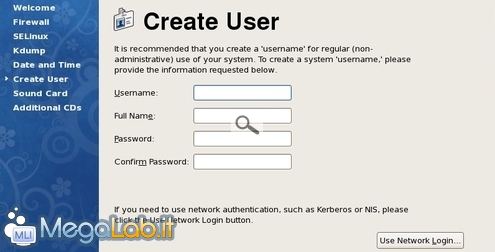Canali
Ultime news

Ultimi articoli
 Le ultime dal Forum |

Correlati TagPassa qui con il mouse e visualizza le istruzioni per utilizzare i tag! Sarete chiamati ad indicare il fuso orario: scegliete Europe/Rome dal menu a tendina (sono in ordine alfabetico) e proseguite senza pensieri. Indicate poi l'indispensabile password di root: considerando che potreste presto essere interessati a controllare questa postazione anche da remoto, vi raccomando di scegliere una stringa alfanumerica piuttosto robusta Scelta dei pacchettiAlla schermata successiva, potete scegliere quali componenti addizionali installare o meno. In prima battuta, spuntate Customize now e procedete A questo punto, dovete decidere cosa installare e cosa tralasciare. Assicuratevi che sotto Desktop Enviroments sia abilitato almeno GNOME Desktop Enviroment, altrimenti l'interfaccia grafica non sarà disponibile. La maggior parte delle altre componenti sono appropriate così come configurate di default. Vi consiglio però di portarvi sotto Servers e disabilitare tutto quanto: così facendo, sarete liberi di installare e abilitare solo al momento dell'effettiva necessità i vari servizi legati alle tecnologie di rete Copia dei fileAvanzate un paio di volte fra le schermate riassuntive per confermare le vostre scelte e dare il via all'installazione vera e propria Ad operazione completata (una decina di minuti, più o meno) rimuovete il DVD e riavviate il sistema come richiesto. A reboot ultimato, dovrete svolgere una breve configurazione degli aspetti più importanti del sistema. Firewall, SELinux, KdumpAssicuratevi che il firewall sia Enabled e avanzate, confermando eventuali avvisi di sicurezza. SELinux, al contrario, dovrebbe essere impostato su Permissive per ridurre al minimo i problemi di incompatibilità. Avanzate Per non sprecare memoria RAM in caso non vi siano problemi, la casella di controllo Enable kdump? deve essere lasciata disabilitata. Orologio e creazione di un accountAlla videata successiva, impostate l'ora e la data corrente, quindi avanzate rapidamente. Vi sarà richiesto di creare un account con privilegi limitati, da utilizzare per tutte le attività regolari e slegate dalla manutenzione del sistema stesso Se state pensando di adibire la macchina a mero server, vi suggerisco di lasciare tutto in bianco e proseguire immediatamente confermando con Continue all'avviso di sicurezza proposto. In tale circostanza infatti, ogni accesso interattivo alla macchina avrà probabilmente l'unico scopo di modificare le impostazioni di sistema, riavviare, rimuovere o aggiornare uno dei componenti e via dicendo: di conseguenza, accedendo direttamente come root, vi eviterete un sacco di scocciature. Se però prevedete di utilizzare CentOS anche come workstation, creare ed usare un utente deprivilegiato è indubbiamente una precauzione importante. FinalizzazioneLe schermate successive vi consentono di testare la scheda audio (se presente), caricare software da altri supporti (non è necessario se avete utilizzato il DVD indicato in apertura) e completare l'installazione. Poche cliccate di conferma più tardi, sarete davanti alla videata di log-in: inserite nome utente prima e password dopo per accedere al vostro desktop Segnala ad un amico |
- Unisciti a noi
- | Condizioni d'uso
- | Informativa privacy
- | La Redazione
- | Info
- | Pressroom
- | Contattaci
© Copyright 2025 BlazeMedia srl - P. IVA 14742231005
- Gen. pagina: 0.54 sec.
- | Utenti conn.: 134
- | Revisione 2.0.1
- | Numero query: 37
- | Tempo totale query: 0.05